지금 모든 스마트폰에서 WhatsApp 다중 장치 기능을 사용하는 방법
게시 됨: 2021-07-26WhatsApp은 얼마 전 매우 기대되는 WhatsApp 다중 장치 기능을 발표했으며 공개 베타에서 출시가 시작되었습니다. Google Play Store 및 Apple App Store에서 WhatsApp 베타 프로그램에 등록한 WhatsApp 사용자는 다중 장치 기능을 받기 시작했습니다. 사용자는 인터넷에 연결하지 않고도 WhatsApp 서비스를 사용할 수 있는 최대 4개의 장치를 연결할 수 있습니다. 다음은 스마트폰에서 WhatsApp 다중 장치 기능을 사용하는 방법에 대한 간단한 가이드입니다.

WhatsApp 다중 장치 기능은 단계적으로 출시되고 있으며 베타 프로그램에 등록한 베타 사용자만 액세스할 수 있습니다. WhatsApp의 일반 버전을 사용하는 경우 먼저 베타 테스터로 참여하게 됩니다. iOS의 WhatsApp 사용자는 여기에서 베타 프로그램에 등록할 수 있고 Android 사용자는 여기에서 스스로 등록할 수 있습니다.
베타 프로그램이 가득 찼다고 표시되면 iOS 사용자는 일반 버전에서 다중 장치 기능이 출시될 때까지 기다리거나 베타 프로그램에 계속 등록을 시도해야 합니다. 그러나 Android 사용자는 ApkMirror.com과 같은 평판이 좋은 소스에서 베타 버전 apk를 수동으로 설치하고 다중 장치 기능을 즐길 수 있습니다.
목차
모든 스마트폰에서 WhatsApp 다중 장치 기능을 사용하는 방법은 무엇입니까?
WhatsApp의 최신 베타 버전을 사용 중인지 확인하십시오. 그렇지 않은 경우 WhatsApp 애플리케이션을 먼저 업데이트하십시오. 이제 스마트폰에서 WhatsApp을 엽니다. 화면 오른쪽 상단에 있는 세 개의 점을 탭하고 '연결된 장치'를 선택합니다.
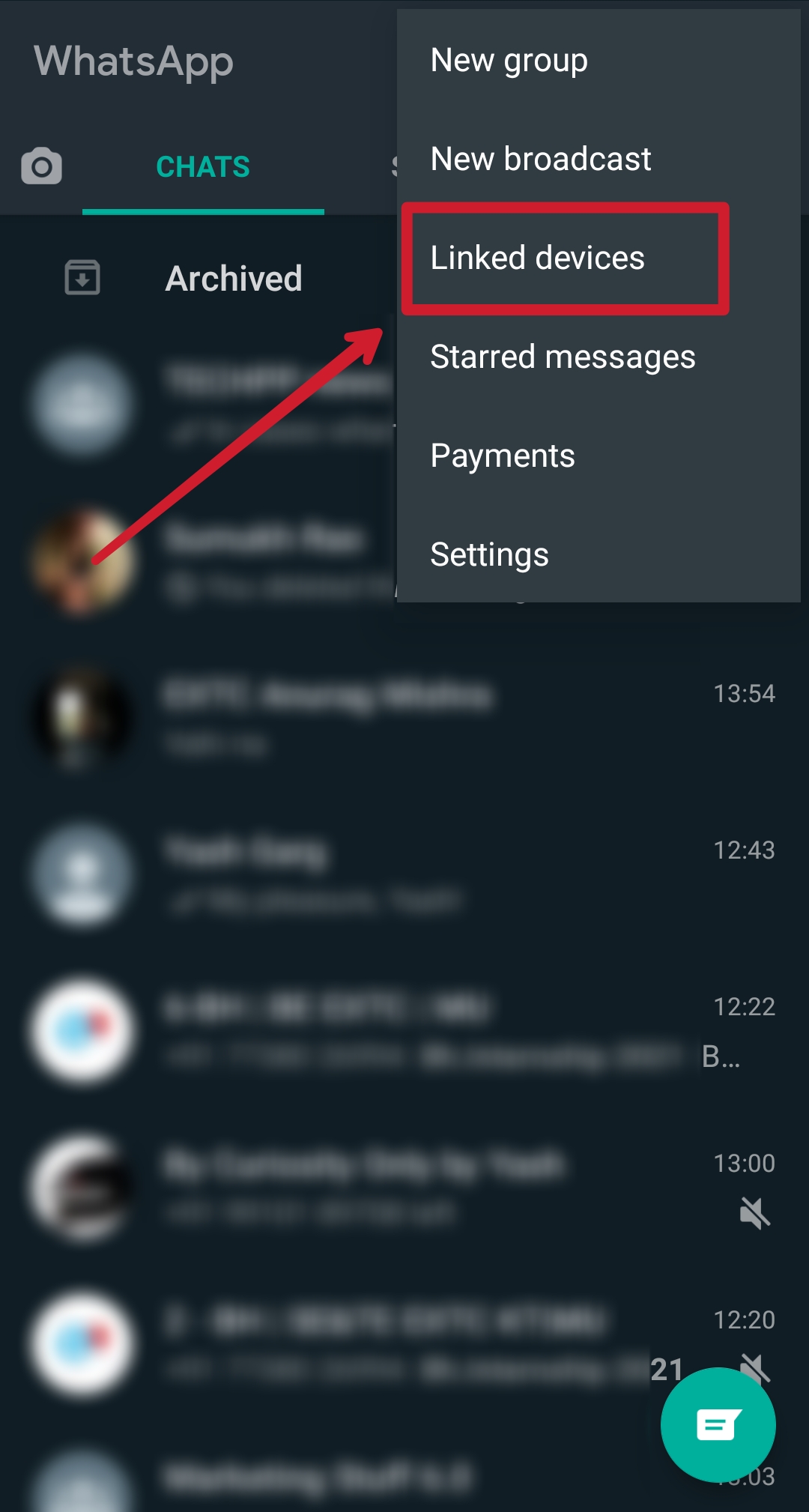
'새로운 개선 사항 시도'라는 팝업이 표시되면 확인을 탭합니다.
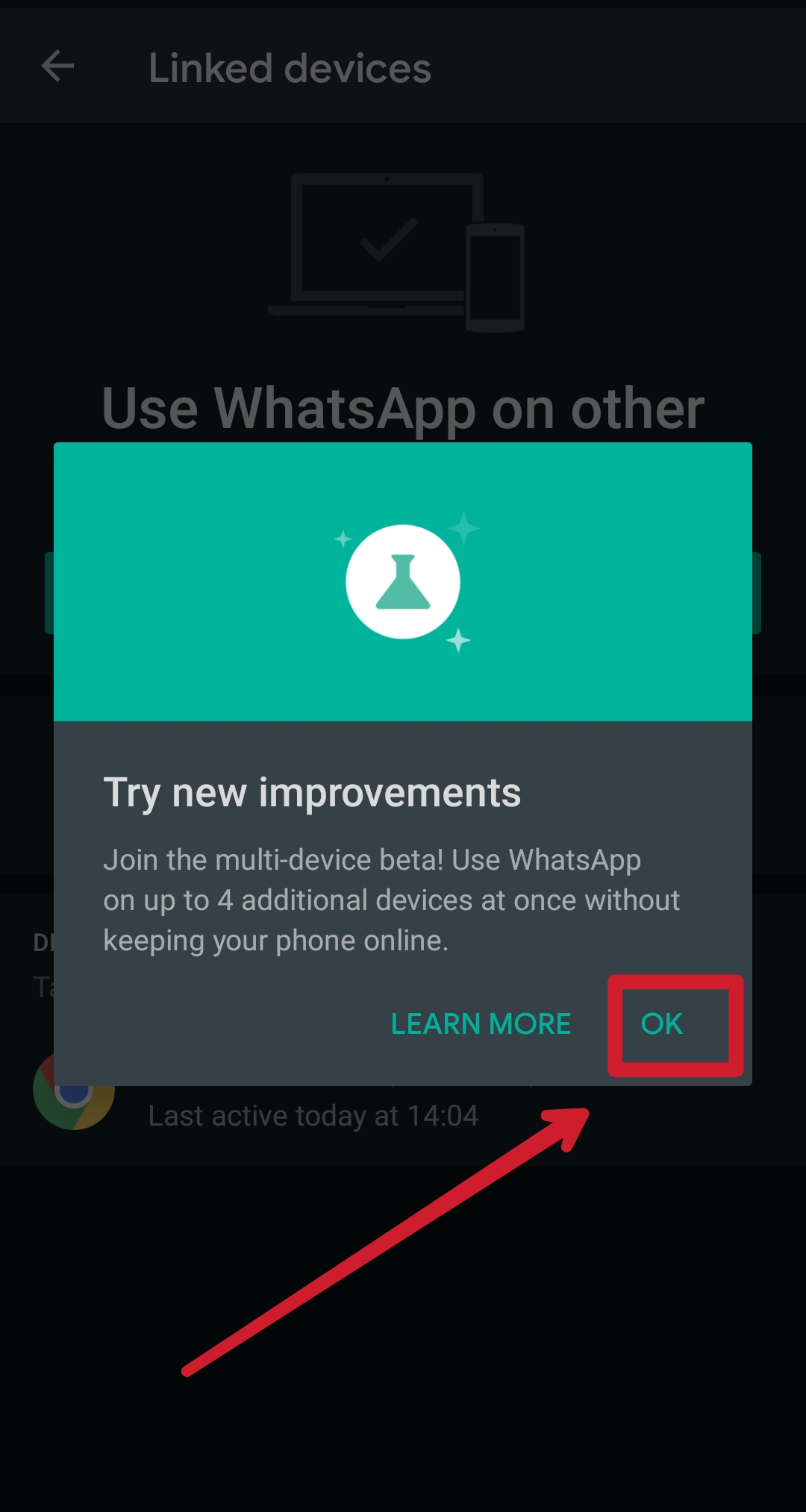
WhatsApp은 이제 WhatsApp 웹을 통해 스마트폰에 연결된 장치를 표시합니다. 다중 기기 기능을 활성화하려면 '다중 기기 베타'를 탭하세요.
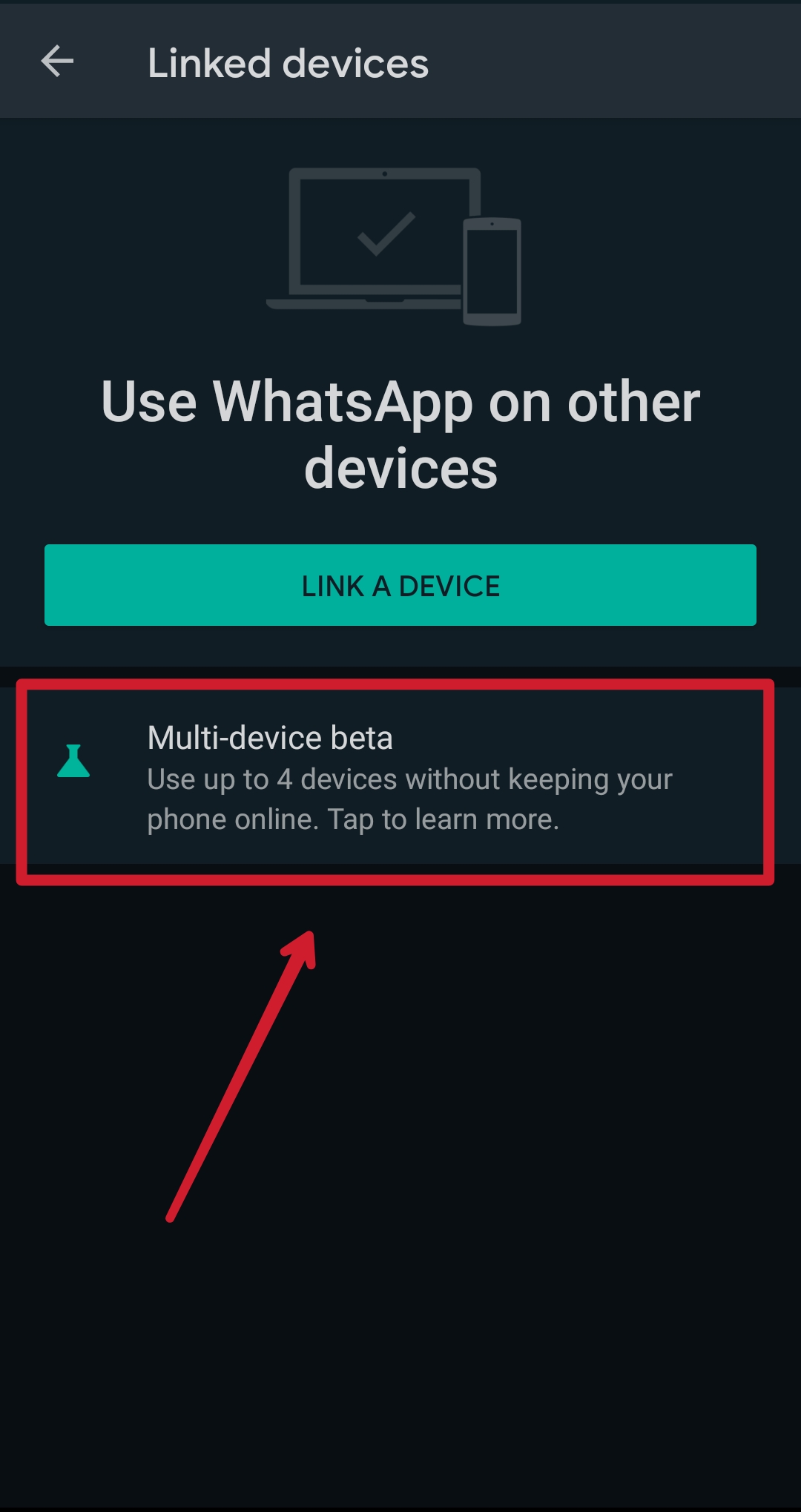
WhatsApp은 다중 장치 기능이 어떻게 작동하는지 간략하게 보여줍니다. 여기서 주목해야 할 중요한 점은 하나의 스마트폰에 4개의 WhatsApp 웹 장치(데스크톱 클라이언트)만 연결할 수 있다는 것입니다. 즉, 두 대의 개별 스마트폰에서 동일한 WhatsApp 계정을 동시에 사용할 수 없습니다. 하단의 'JOIN BETA' 버튼을 탭하세요.
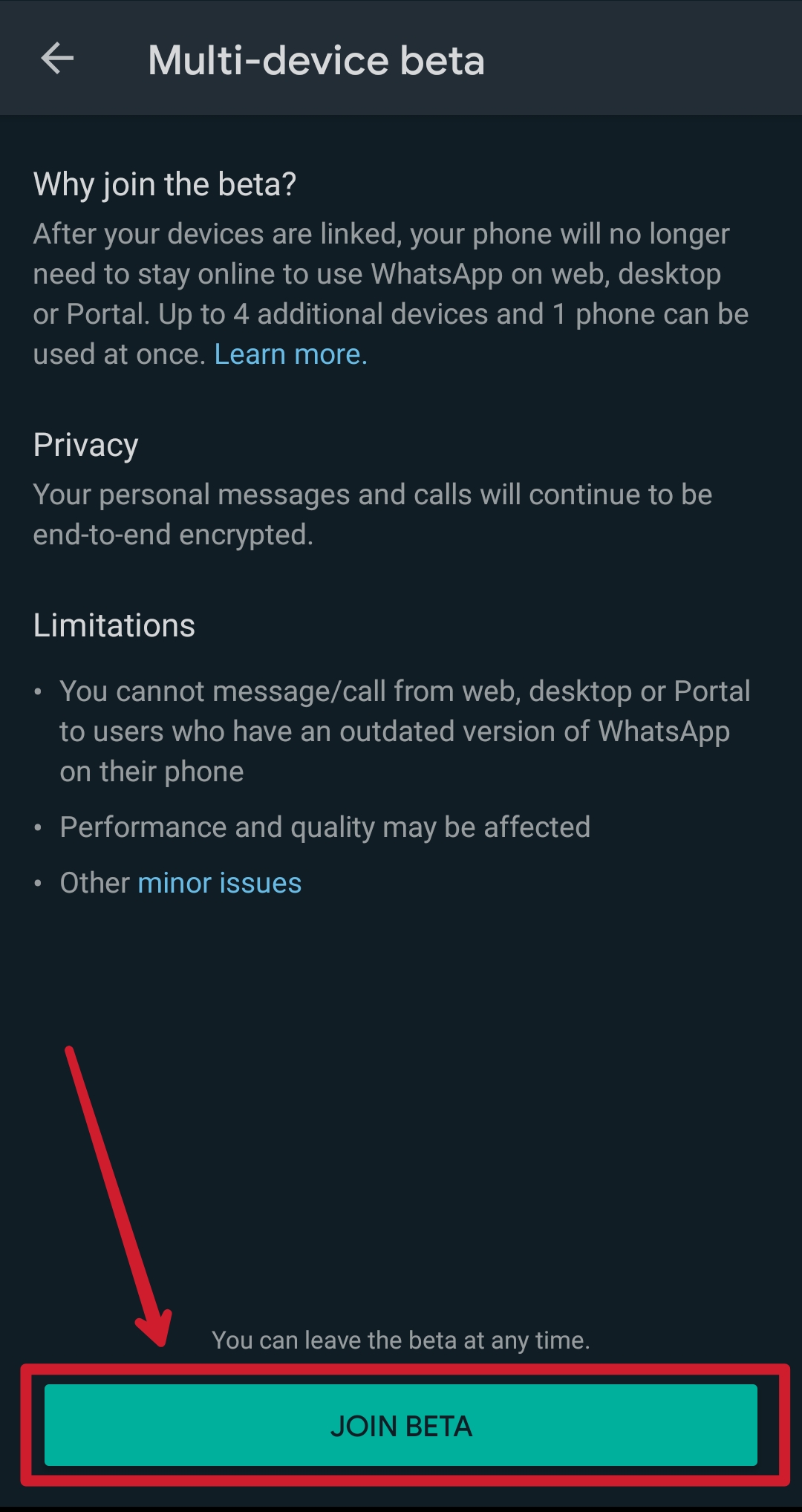
사용자가 기존의 모든 WhatsApp 웹 포털에서 로그아웃되고 데스크톱 클라이언트에서 QR 코드를 다시 스캔해야 한다는 새로운 팝업이 나타납니다. '계속'을 클릭합니다. 이제 계정에서 WhatsApp 다중 장치 기능을 성공적으로 활성화했습니다.
관련: 데스크탑에서 여러 WhatsApp 계정을 사용하는 방법
WhatsApp 다중 장치 기능을 위해 장치를 연결하는 방법은 무엇입니까?
WhatsApp 다중 장치 기능을 활성화한 후 다음 단계는 컴퓨터를 스마트폰의 WhatsApp 계정에 연결하는 것입니다. WhatsApp의 점 세 개에서 '연결된 장치' 옵션을 엽니다. 다중 장치 베타 상태가 화면에 '가입됨'으로 표시되는지 확인합니다. 그렇지 않은 경우 위의 단계를 반복하여 먼저 기능을 활성화하십시오.
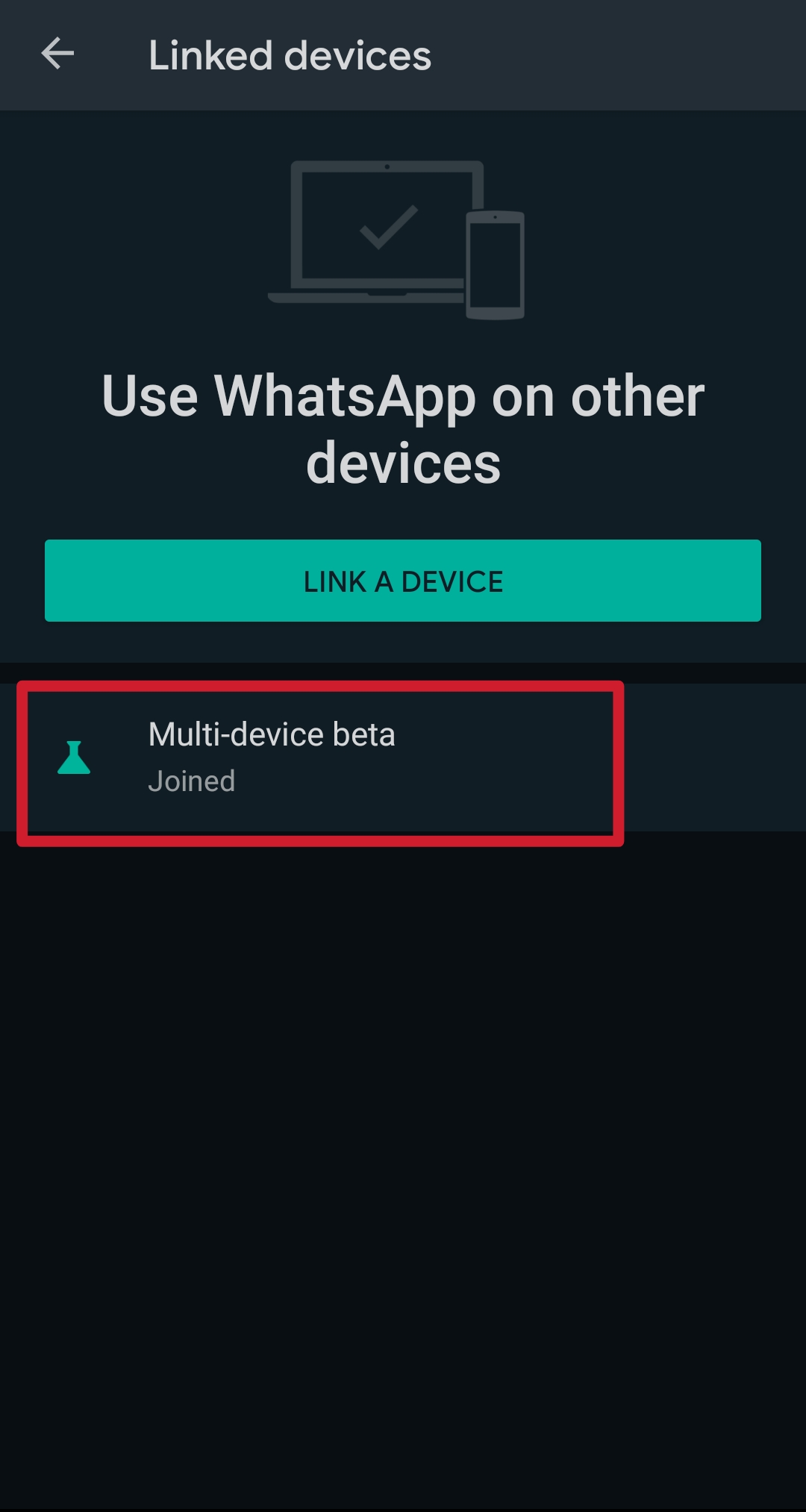
컴퓨터의 웹 브라우저에서 web.whatsapp.com을 엽니다. 또는 여기에서 Windows 또는 macOS 컴퓨터에 WhatsApp 응용 프로그램을 다운로드할 수도 있습니다. 웹 버전과 데스크톱 앱의 연결 프로세스는 동일합니다. 이제 WhatsApp에 등록된 스마트폰으로 컴퓨터 화면에 표시된 QR 코드를 스캔하세요.
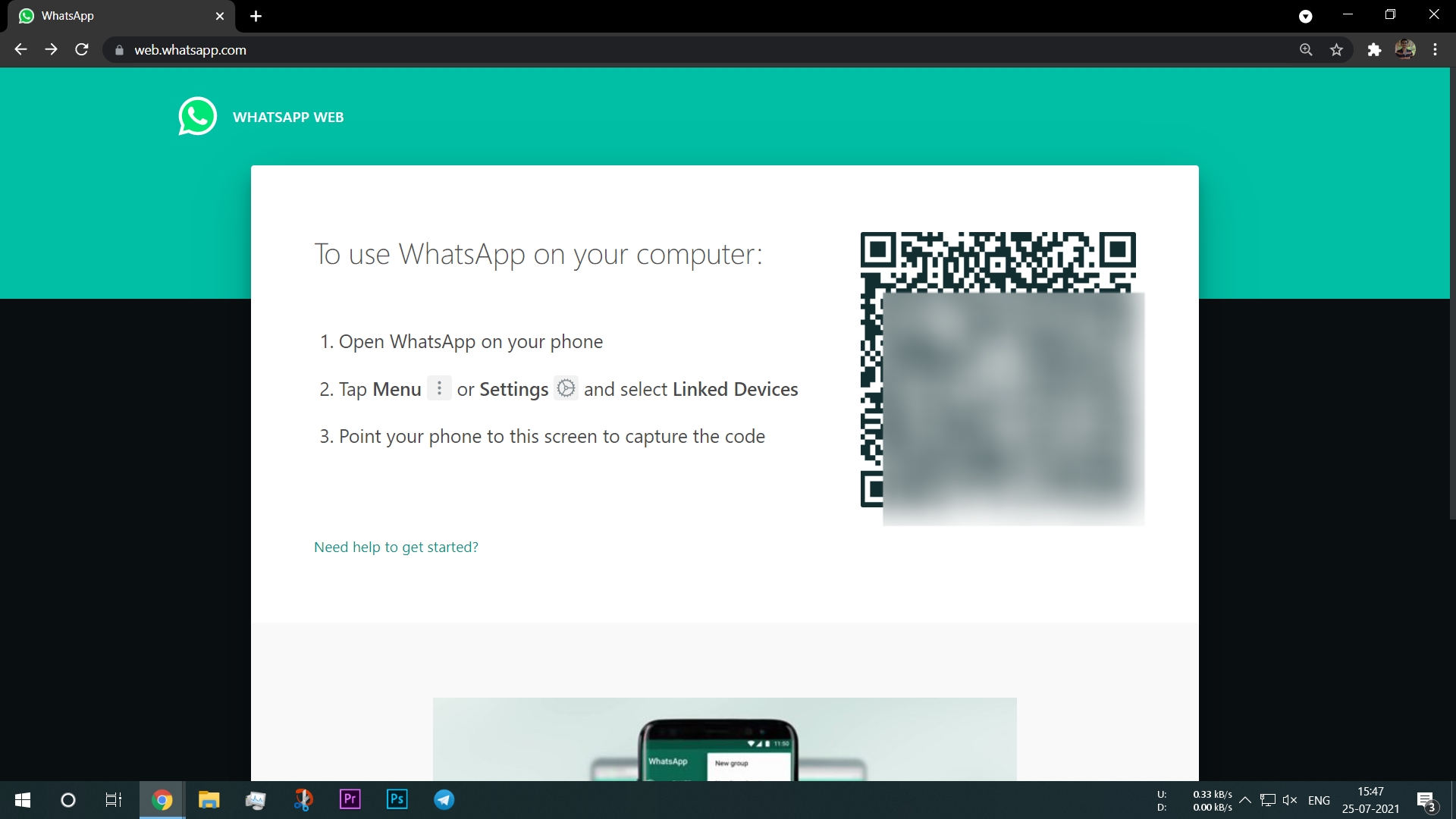
참고 – 스마트폰의 WhatsApp 애플리케이션에서 '연결된 장치' 옵션 아래에 있는 스캐너를 사용해야 합니다. 이 경우 일반 QR 코드 스캐너는 작동하지 않습니다.
이제 컴퓨터에서 WhatsApp 계정을 성공적으로 연결했으며 휴대폰이 인터넷에 연결되어 있지 않아도 WhatsApp 서비스를 계속 사용할 수 있습니다.
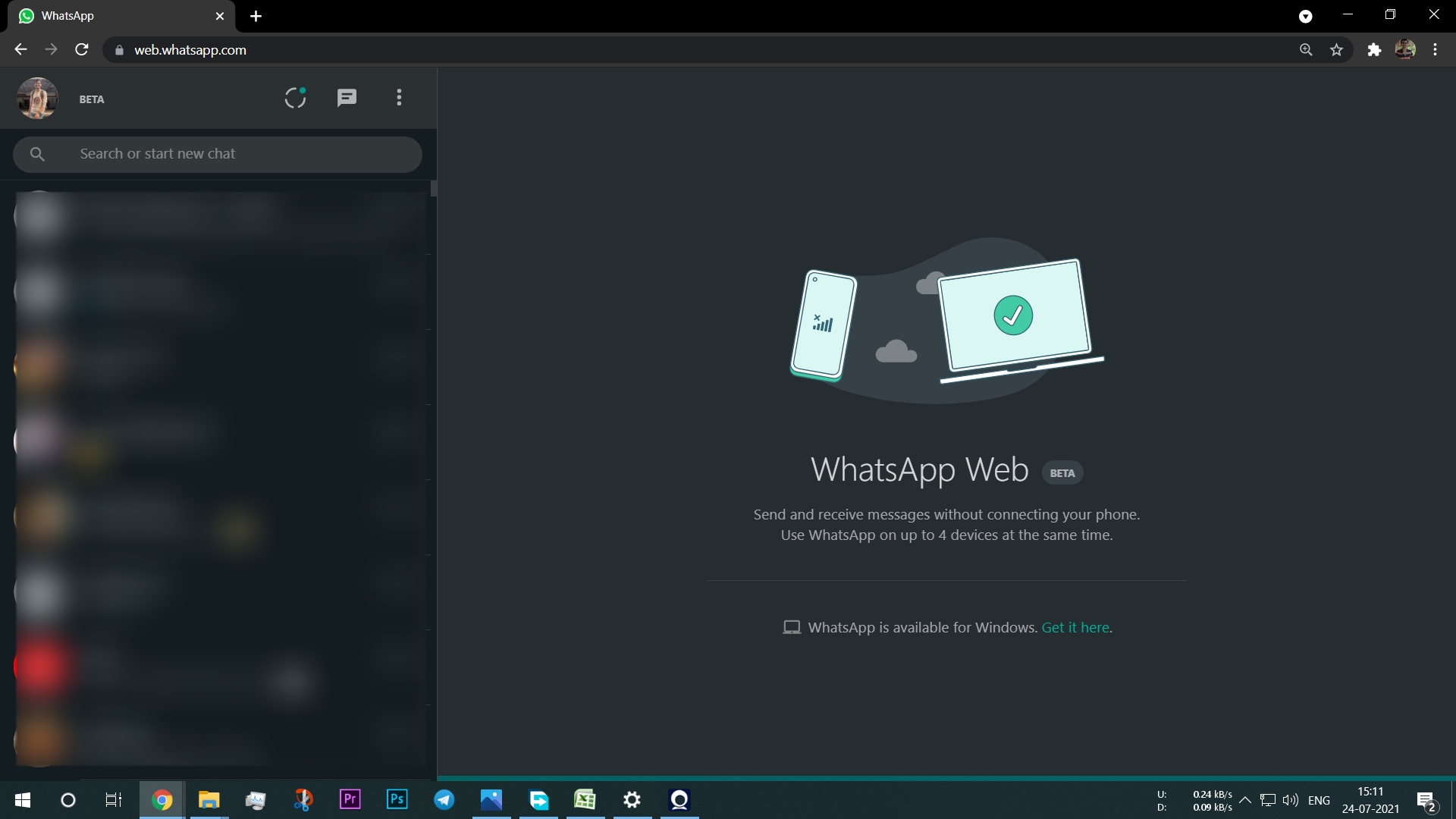

WhatsApp 다중 장치 지원의 새로운 기능
1. 개별 기기에서 개별 메시지 삭제
이전에는 WhatsApp Web에서 메시지를 삭제하면 스마트폰에서도 삭제되고 그 반대의 경우도 마찬가지였습니다. 그러나 이제 다중 장치 기능으로 연결된 모든 장치가 별도의 장치로 취급됩니다. 컴퓨터와 같은 연결된 장치에서 채팅이나 메시지를 삭제해도 휴대폰에서 동일한 내용이 삭제되지 않으며 그 반대의 경우도 마찬가지입니다. 연결된 모든 장치에서 메시지를 삭제하려면 모든 단일 장치에서 수동으로 메시지를 삭제해야 합니다.
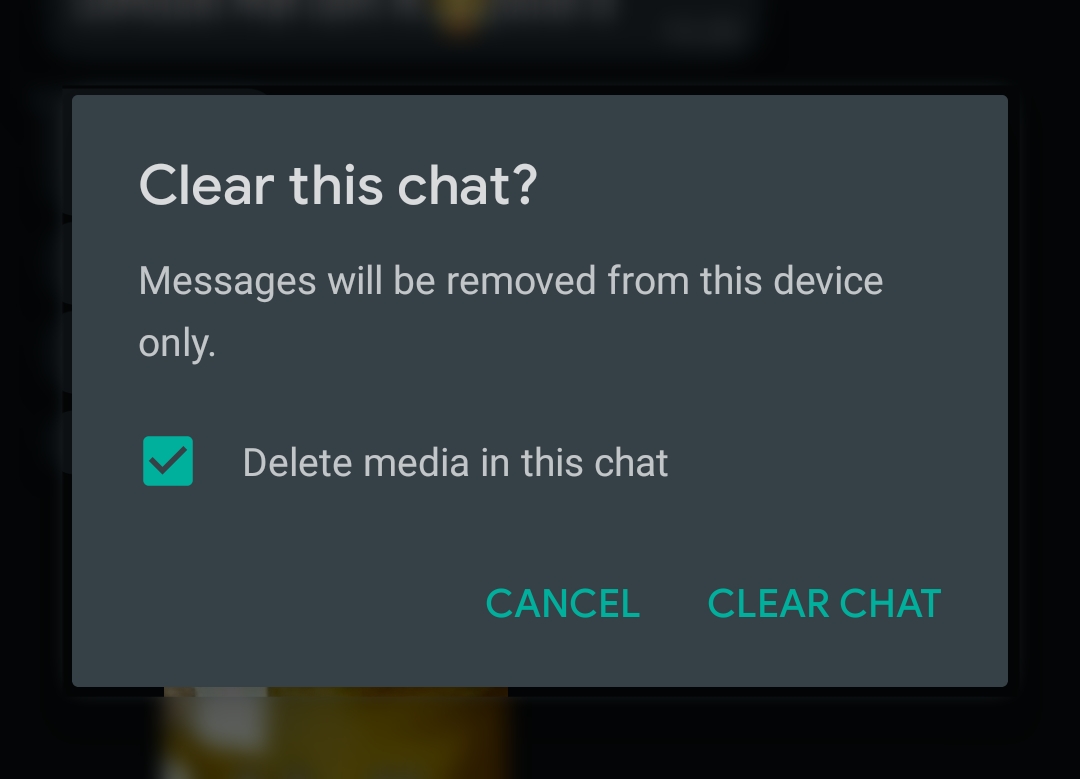
단, '전체 삭제' 옵션에는 적용되지 않습니다. 모든 사용자에 대해 삭제를 사용하여 메시지를 삭제하면 WhatsApp 계정에 연결된 모든 장치에 동일한 내용이 반영됩니다.
관련: WhatsApp '통화 링크': 통화 링크 생성, 공유 및 참여 방법
2. 예전 방식으로 보관된 채팅
WhatsApp은 최근 채팅을 보관하는 새로운 방법을 출시했습니다. 보관된 채팅은 채팅에서 새 메시지를 받은 후에도 보관된 상태로 유지됩니다. 그러나 다중 장치를 사용하여 컴퓨터를 연결하면 채팅이 이전 스타일로 보관됩니다. 즉, 연결된 컴퓨터에서 채팅을 보관하면 일시적으로만 숨겨지고 보관된 채팅에서 새 메시지가 수신되면 목록에 다시 표시됩니다.
이것은 연결된 장치에만 적용되며 최신 보관 옵션은 스마트폰에 그대로 유지됩니다. 연결된 장치에서 채팅을 보관하면 모든 곳에서 동일한 채팅도 보관됩니다.
3. 최대 3개월까지 오래된 메시지 검색
컴퓨터를 스마트폰에 연결하면 최대 3개월이 지난 메시지가 데스크톱 클라이언트에서 동기화됩니다. 휴대전화를 인터넷에 연결하지 않고도 이러한 메시지를 검색하고 삭제하고 복사하는 등의 작업을 수행할 수 있습니다. 3개월이 지난 메시지는 현재 연결된 장치에서 볼 수 없습니다. 기본 장치에서 이전 채팅에 계속 액세스할 수 있습니다.
WhatsApp 다중 장치 기능에 대해 자주 묻는 질문
1. WhatsApp 다중 장치 기능에서 연결된 장치를 제거하는 방법은 무엇입니까?
스마트폰과 연결된 장치 모두에서 연결된 장치를 제거할 수도 있습니다.
2. 스마트폰을 사용하여 WhatsApp에 연결된 장치를 제거하는 방법은 무엇입니까?
스마트폰에서 WhatsApp을 열고 점 3개 메뉴에서 연결된 장치로 이동합니다. WhatsApp 계정에 연결된 모든 장치가 표시됩니다. 제거하거나 연결 해제하려는 장치를 탭합니다. 이제 로그아웃 옵션을 선택합니다. 이렇게 하면 연결된 장치에서 WhatsApp 계정 액세스 권한이 제거됩니다.
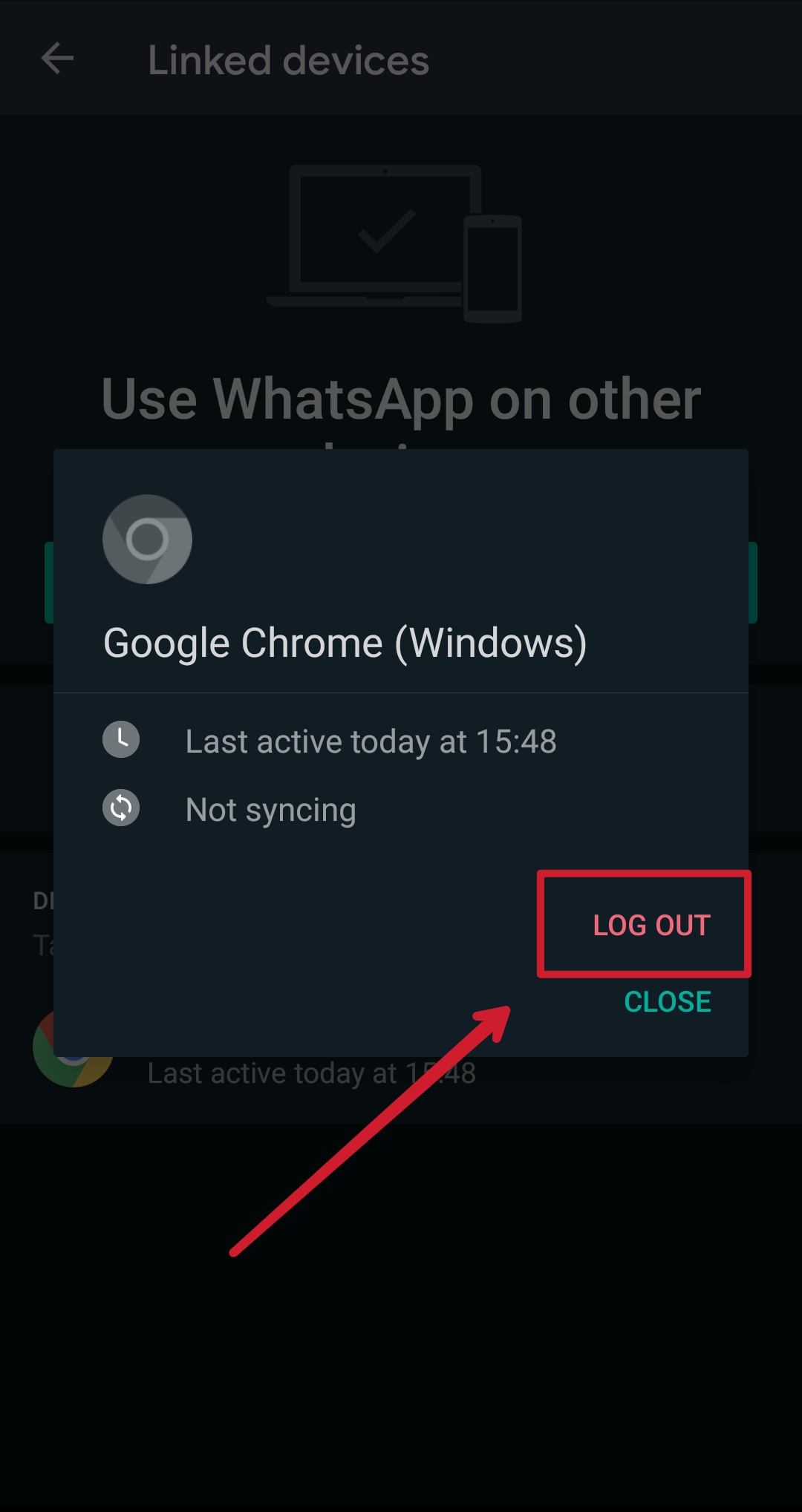
3. 컴퓨터에서 연결된 장치를 제거하는 방법은 무엇입니까?
연결된 장치를 컴퓨터에서 직접 제거하려면 연결된 브라우저에서 web.whatsapp.com을 열거나 컴퓨터에서 WhatsApp 애플리케이션을 엽니다. 채팅 목록의 오른쪽 상단에 있는 점 세 개를 클릭합니다. 이제 로그아웃 옵션을 클릭합니다. 이렇게 하면 연결된 장치에서 WhatsApp 계정에 대한 액세스 권한이 즉시 취소됩니다.
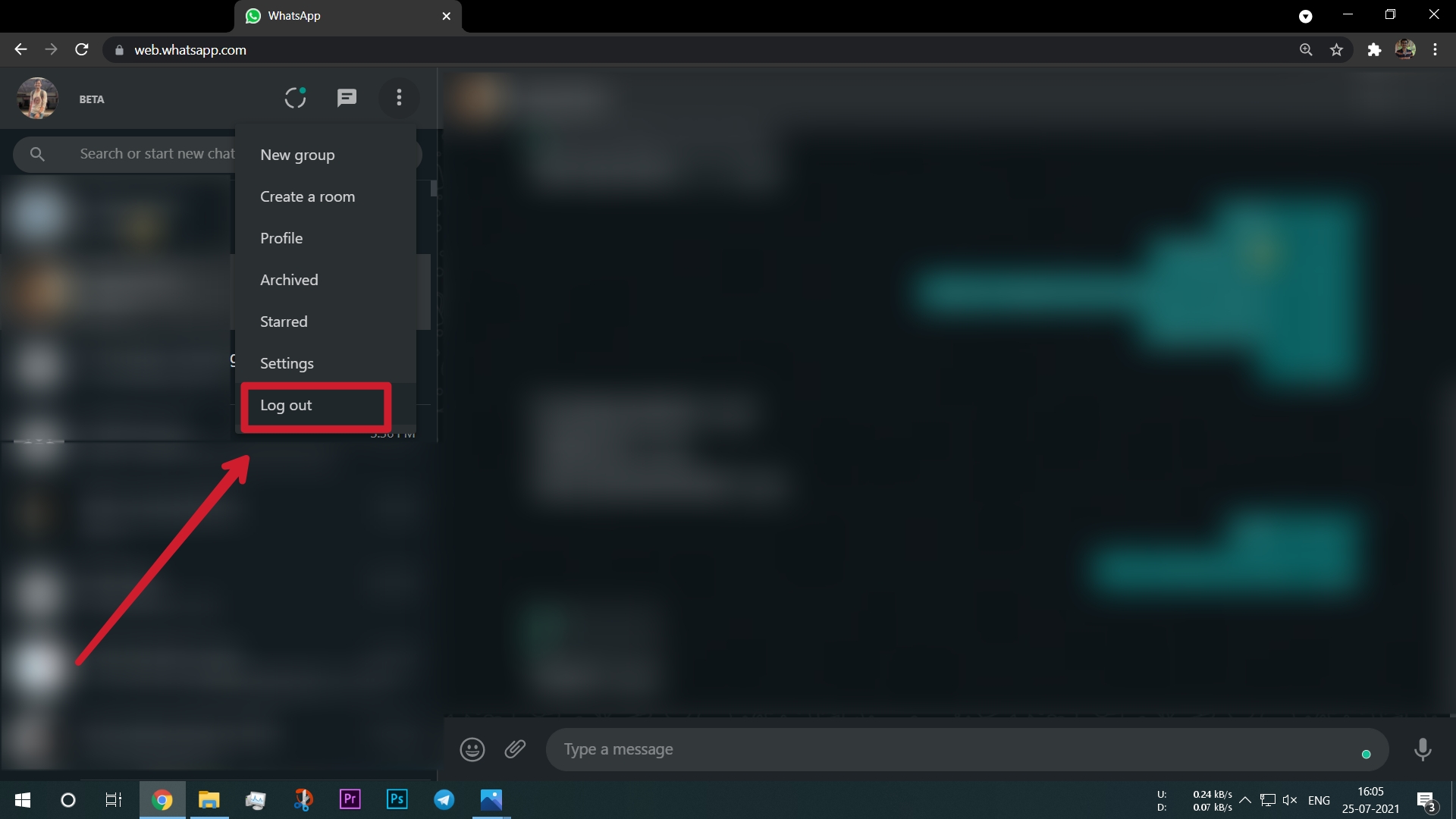
4. WhatsApp 다중 장치 기능이란 무엇입니까?
WhatsApp 다중 장치 기능을 통해 사용자는 4대의 개별 컴퓨터를 WhatsApp 계정에 연결할 수 있습니다. 이 기능을 사용하면 휴대전화가 인터넷에 연결되어 있지 않아도 컴퓨터에서 WhatsApp 서비스를 사용할 수 있습니다.
5. Whatsapp 다중 장치 기능을 사용하여 두 대의 다른 스마트폰에서 WhatsApp을 사용할 수 있습니까?
새로운 WhatsApp 다중 장치 기능을 사용하여 두 개의 다른 장치에서 동일한 WhatsApp 계정을 사용할 수 없습니다. 현재로서는 컴퓨터 시스템용 데스크톱 클라이언트(예: WhatsApp Web)만 지원합니다. 진정한 다중 장치 지원은 WhatsApp이 향후 베타 업데이트에 포함될 수 있는 것입니다.
6. WhatsApp 다중 장치 기능은 음성 통화를 지원합니까?
아니요, WhatsApp 다중 장치 기능은 아직 음성 통화 또는 영상 통화를 지원하지 않습니다. 회사는 또한 다중 장치 베타에 등록할 때 패치 노트에서 이 기능의 부족에 대해 언급합니다. 이것은 실제로 사용자가 WhatsApp에서 기대하는 또 다른 곧 출시될 기능입니다.
7. WhatsApp 다중 장치 종단 간 암호화의 연결된 장치가 있습니까?
예, WhatsApp 다중 장치 기능을 사용하여 연결된 모든 장치에서 종단 간 암호화가 유지됩니다.
8. Whatsapp 다중 장치로 WhatsApp 상태 업데이트를 게시할 수 있습니까?
아니요, WhatsApp 다중 장치 기능으로 상태 업데이트를 게시할 수 없습니다. 상태 업데이트는 등록된 스마트폰에서만 게시할 수 있습니다.
9. 베타 버전 없이 WhatsApp 다중 장치 기능을 얻는 방법은 무엇입니까?
WhatsApp 다중 장치 기능은 공개 베타의 베타 앱 사용자만 사용할 수 있습니다. 현재로서는 안정적인 버전에서 액세스할 수 없으며 사용자가 WhatsApp의 베타 버전에 가입하거나 설치하지 않으려면 안정적인 버전의 공식 릴리스를 기다려야 합니다.
